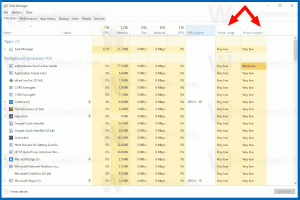Winaero Tweaker 0.7, найцікавіша версія програми
Через два місяці після попереднього випуску я радий оголосити про нову версію Winaero Tweaker. Це дуже особлива версія програми, оскільки вона дозволяє персоналізувати користувацький досвід і зробити його справді вашим завдяки новим параметрам інтерфейсу користувача. Він також поставляється з великою кількістю нових налаштувань і виправлень помилок.
Реклама

Winaero Tweaker 0.7 дозволяє вибрати, які налаштування відображати в лівій області. Якщо ви не раді бачити багато налаштувань на лівій панелі, перейдіть до меню Перегляд - Виберіть видимі налаштування:


У наступному діалоговому вікні зніміть прапорці з елементів, які ви не хочете бачити. Ви можете мати дуже обтічний зовнішній вигляд і приховати всі інструменти та сторінки, які ви ніколи не використовуєте. Ось приклад усіх сторінок, прихованих у програмі, і показує лише тюнер Alt-Tab:

Ось ще один приклад, коли я приховав усі сторінки у Winaero Tweaker, крім сторінки для створення ярликів адміністратора. Це виглядає майже так, ніби це окрема програма Elevated Shortcut:

Також був удосконалений інтерфейс користувача для закладок. Тепер сторінки з закладками відображаються на лівій панелі для швидшого доступу. Сторінка керування закладками також отримала деякі візуальні оновлення.

Якщо ви не задоволені цією зміною, ось як відновити попередню поведінку.
- Перейдіть до Перегляду - виберіть видимі налаштування.
- Зніміть галочку з пункту «Закладки».

Тепер вузол закладок буде видалено з лівої панелі, але ви можете отримати доступ до старішої сторінки закладок, використовуючи кнопку на панелі інструментів, як і попередню версію Tweaker.
Виправлено у версії 0.7
Ось кілька виправлень помилок, які я зробив у програмі:
- Центр дій завжди відкритий - кнопка скидання налаштувань за замовчуванням тепер працює.
- Коли сторінка категорії зосереджена, меню «Вид» можна використовувати для зміни вигляду на додаток до кнопок панелі інструментів.
Нові налаштування, включені в Winaero Tweaker 0.7
Можливість редагувати інформацію про OEM:
Детально про цю функцію можна прочитати тут.
Зробіть панель завдань залишаються видимими коли на екрані з’явиться віртуальна сенсорна клавіатура. За замовчуванням сенсорна клавіатура з’являється у верхній частині панелі завдань, приховуючи її.

Ви можете зараз видалити контекстне меню «Редагувати за допомогою Paint 3D». Крім того, ви можете видалити Витягніть все контекстне меню в Провіднику файлів.

Додайте а хеш файлу контекстне меню.


Запобігати Засіб видалення зловмисного програмного забезпечення (MRT.exe) не пропонується та встановлюється через Windows Update.

Ви можете легко відключити списки переходів у Провіднику файлів і меню Пуск.

Можливість увімкнути Num Lock на екрані входу (та екрані блокування в Windows 10). Дякую користувачеві Рафаель за цю пропозицію.

Додано Облікові записи користувачів контекстне меню робочого столу.


Додано a Домашня група контекстне меню робочого столу.


Додано a Bluetooth контекстне меню робочого столу.

Ви можете зробити команду контекстного меню «Відкрити в новому процесі». завжди видно.


Для Windows 7 і Windows 8/8.1 я додав можливість вимкнути жовтий значок накладання попередження для елемента мережі в області сповіщень (системний трей). На жаль, цей трюк не працює в Windows 10.

Додано налаштування до вбити завдання, які не відповідають з контекстного меню робочого столу.

Автоматичне визначення типу папки можна відключити. Завдяки Ренсіо за цю пропозицію.

Це воно. Якщо ви знайдете помилку, не соромтеся повідомити про неї.
Якщо у вас є пропозиції щодо змін інтерфейсу користувача, залиште коментар. Давайте разом покращимо додаток.
Ресурси:
Завантажте Winaero Tweaker | Список функцій Winaero Tweaker | Поширені запитання про Winaero Tweaker